
I nogle tilfælde, forsøger du at kopiere eller udskære en vis fil eller mappe fra flashdrevet, kan du støde på en I / O-fejlmeddelelse. Nedenfor finder du oplysninger om, hvordan du fjerner denne fejl.
Hvorfor I / O-fejlen vises, og hvordan man fjerner det
Udseendet af denne meddelelse taler om tilstedeværelsen af et problem eller hardware eller software. Hvis alt er ekstremt klart med hardware-årsagen (fejler hukommelsescellen), så med softwareproblemer ikke alt er så entydigt. Derfor, før du fortsætter til en af fejlfindingsmetoderne, bør du kontrollere dit flashdrev en af de metoder, der tilbydes i denne artikel. Derefter, afhængigt af de opnåede resultater, vælg den relevante løsning.Metode 1: Formatering til et andet filsystem (datatab)
En af de hyppigste årsager til udseendet af et problem med at indtaste flashdrevet - et filsystemfejl. Dette sker på en række årsager: Forkert udvinding, virusaktiviteter, fejl i operativsystemet osv. Den enkleste løsning af denne type problem er formatering af medierne, det er ønskeligt for et andet filsystem.
Opmærksomhed! Denne metode vil slette alle de data, der er gemt på flashdrevet! Hvis du vil gemme filer, skal du være opmærksom på metoderne 2 og 3!
- Tilslut flashdrevet til computeren og vent indtil det er genkendt af systemet. Tjek filsystemet, der i øjeblikket bruger et flashdrev - Åbn "Computer", find dit drev i det og højreklik på det.
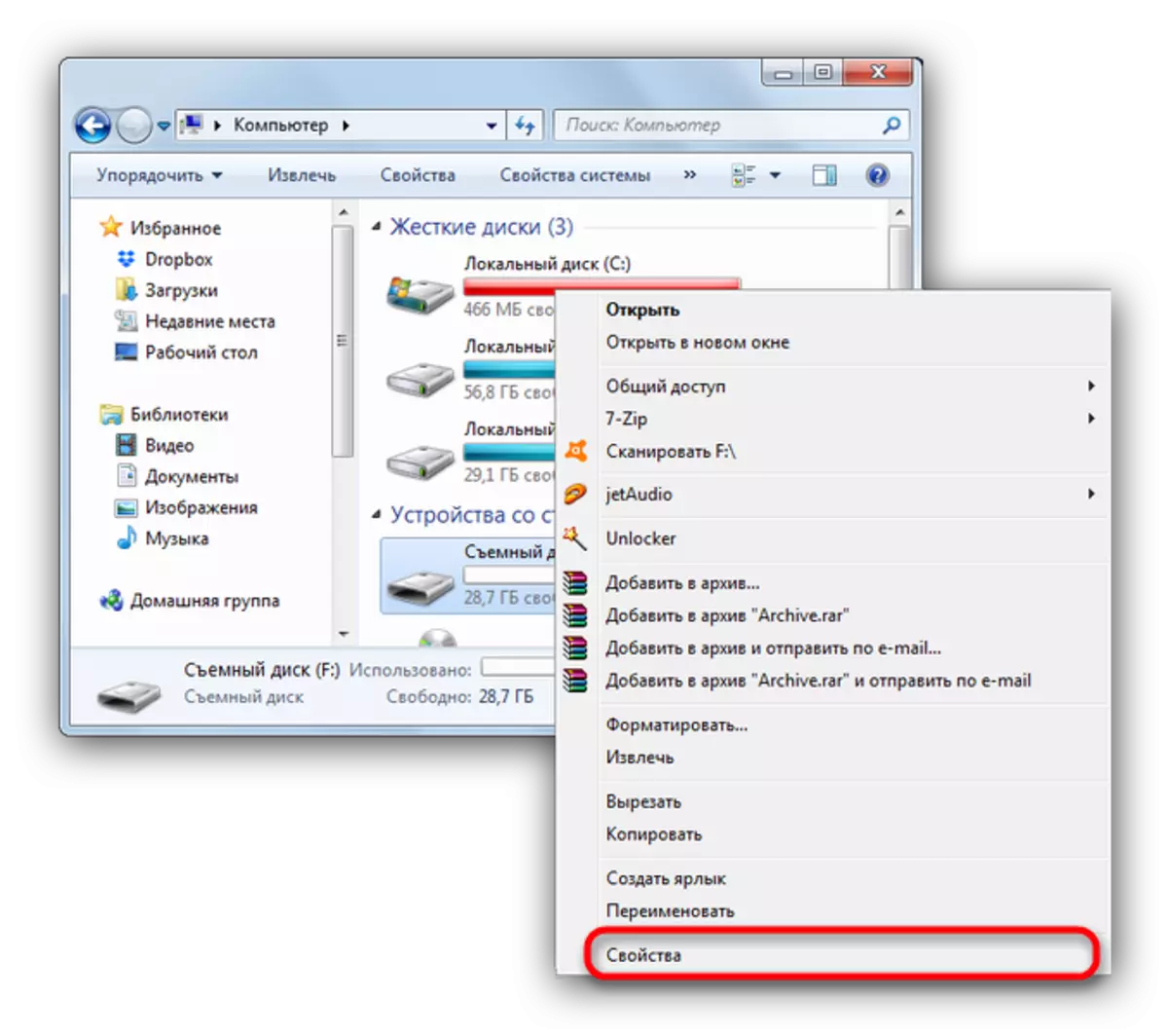
Vælg "Egenskaber". I vinduet, der åbner, skal du være opmærksom på filsystemet.

De vigtigste forskelle mellem filsystemer er angivet i manualen for deres valg.
- Stryg formatering af en af de foreslåede metoder i materialet.
Læs mere: Sådan formaterer du USB-flashdrevet
Samtidig skal du vælge et andet filsystem. For eksempel, hvis strømmen er NTFS, så format den i exfat eller endda FAT32.
- I slutningen af processen skal du slukke for pc-flashdrevet, sørg for at bruge sikker udvinding. For at gøre dette skal du finde værktøjsikonet i bakken for sikker udvinding.
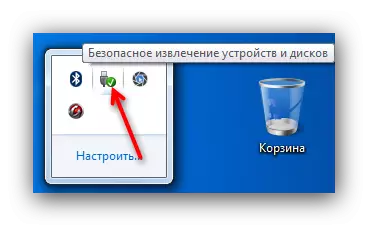
Klik på det Højreklik og vælg "Extract".

Tilslut derefter drevet igen. Problemet vil blive løst.
Den nemmeste måde er ikke altid den mest egnede - for eksempel brugere, der ønsker at gemme deres filer, vil det ikke hjælpe.
Metode 2: Oprettelse af et flashdrevbillede og efterfølgende formatering (databesparelse)
I de fleste tilfælde, at se en I / O-fejlmeddelelse på et flashdrev, vil du ikke kunne få adgang til disse almindelige værktøjer, der er gemt på den. Der er dog en måde, der vil hjælpe med at gemme mindst en del af filerne - dette er oprettelsen af et flashdrevbillede: en virtuel kopi af filsystemstrukturen og alle oplysninger om den. En af de enkleste metoder til at oprette et billede er at bruge HDD Raw Copy Tool Utility.
Download HDD Raw Copy Tool
- Kør det brug, der kræves på vegne af administratoren. Først og fremmest vil det være nødvendigt at vedtage en licensaftale.

Vælg derefter grafen, der er genkendt af USB-programmet, og klik på "Fortsæt".
- Vælg det element, der er markeret i skærmbilledet for at gemme flashdrevens billede som en fil.

Vinduet "Explorer" vises med valget af en kopi af kopien. Vælg ethvert egnet, men glem ikke før dette i listen "Filtype" Indstil "RAW Image" -funktionen: Kun i dette tilfælde modtager du en fuld kopi af flashdrevet.
- Tilbage til Hoved HDD-vinduet Raving Cow Tool, klik på "Fortsæt".

I det næste vindue skal vi klikke på knappen "Start" for at starte flashdrevkloningsprocessen.

Det kan tage lang tid, især for volumetriske medier, så vær klar til at vente.
- Som følge heraf får vi et billede af et flashdrev som en fil med en IMG-udvidelse. For at kunne arbejde med en måde, skal vi montere det. Det er bedst at bruge ultraiso-programmer eller daemon-værktøjer Lite.
Læs mere:
Sådan monteres billedet i Ultraiso
Monter diskbilledet i Daemon Tools Lite
- Det næste trin er at gendanne filer fra diskbilledet. Du kan bruge specielle programmer. Du passer også til instruktionerne nedenfor:
Læs mere:
Guide til gendannelse af filer fra hukommelseskort
Sådan gendannes data fra en harddisk
- Efter at have foretaget alle manipulationer, kan USB-flashdrevet formateres, det er ønskeligt for et andet filsystem (metode 1 i denne artikel).
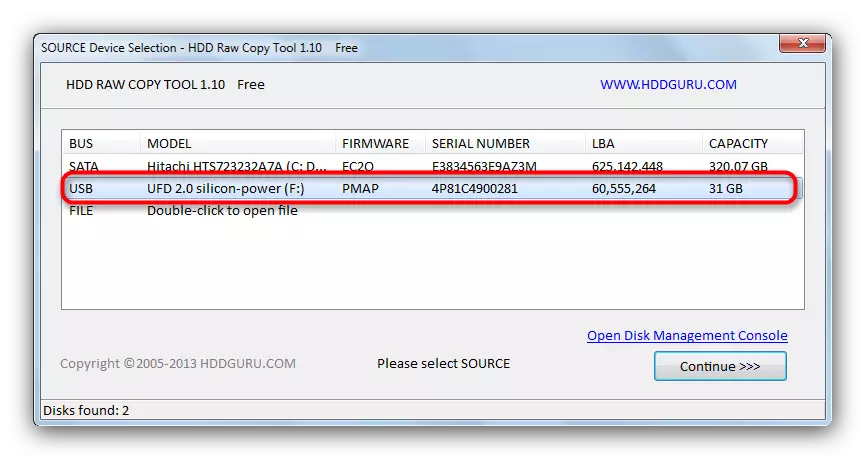
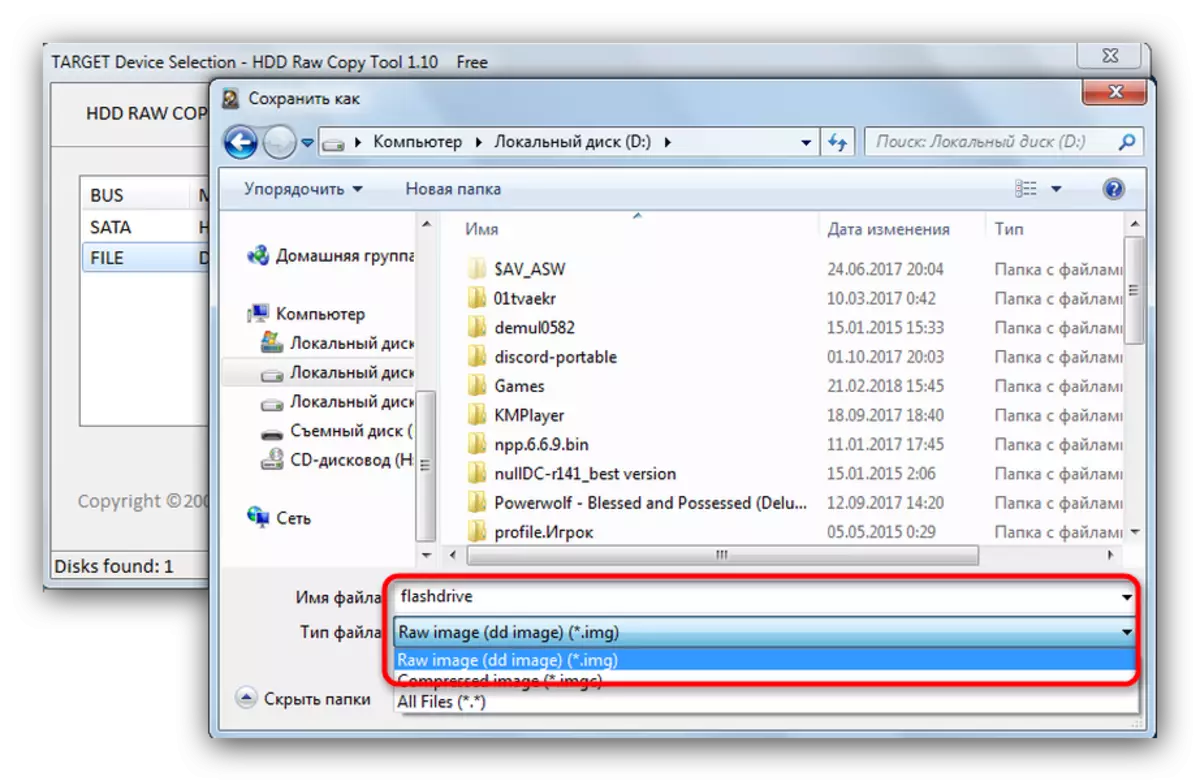
Denne metode er mere kompliceret, men i sin tilfælde vil det sandsynligvis gemme filer meget højt.
Metode 3: Restaurering af flashdrevet gennem CHKDSK-værktøjet
I Windows er der et CHKDSK-kommandolinjeværktøj, der kan hjælpe med at klare problemet med en input-output-fejl.
- Kør "kommandolinjen" på vegne af administratoren - for at gøre dette, skal du åbne "Start" og udskrive "cmd.exe" i søgestrengen.

Klik på den fundne fil med højre museknap og vælg "Kør på administratoren".
- Når kommandolinjevinduet åbnes, skal du skrive CHKDSK Z: / F-kommandoen, hvor Z er det drevbogstav, som dit flashdrev er angivet i computeren.
- Processen med at kontrollere og genoprette disken starter. Hvis det sluttede fint, få en sådan besked.
- Sluk for flashdrevet fra pc'en ved hjælp af sikker remission (beskrevet i metoden 1), efter 5-10 sekunder, tilslut igen. Med en stor sandsynlighed forsvinder fejlen.
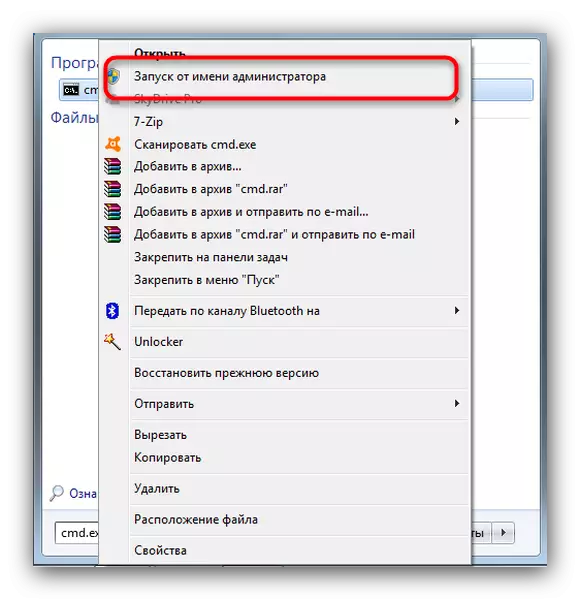

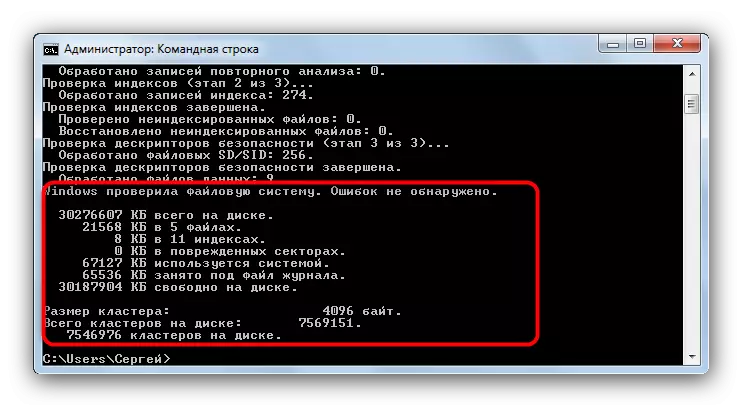
Denne metode udgør heller ikke noget vanskeligt, men blandt de andre hjælper det det mindre ofte.
Hvis alle de ovenfor beskrevne metoder ikke giver resultatet, står du mest sandsynligt, at du står over for en fysisk hardwarefejl: Mekanisk skade, fiasko af dele af hukommelsesblokke eller problemer med controlleren. I dette tilfælde, hvis det blev gemt kritisk vigtige data, skal du besøge servicecenteret. Derudover, instruktioner til genoprettelse af ydeevne for specifikke producenter: Kingston, Verbatim, A-Data, Transcend.
